Különleges karakterek szó 2018
A billentyűzet nem sok karaktert. áll rendelkezésre. de szeretné használni ezeket a karaktereket a dokumentumban, egy ilyen helyzetben, akkor lehetősége van arra vstavitspetsialnye szimbólumokat úgy. mint azt már a bemutató.
Karakterek beírásához hogy használja időről időre, kövesse az itt leírt lépéseket. Ha úgy találja magát egy adott karaktert gyakran hozzá lehet rendelni egy billentyűparancsot is.
Speciális karakterek:
(1) lépés: szúrni egy speciális karaktert, hogy a kurzort a rossz helyen. hová szeretné beszúrni egy karaktert. Ide vkladkuVstavit. Meg fogja találni a két lehetőség szimbólum alatt gombot (és) az egyenletet, és (b) egyezmények. Kattints a fenti két lehetőség alapján a követelménynek. Ki kell használni az egyenleteket előkészítésében matematikai vagy tudományos vagy bármilyen hasonló dokumentumot. Abban a pillanatban, megyek, hogy álljon knopkuSimvol. amely alább látható.
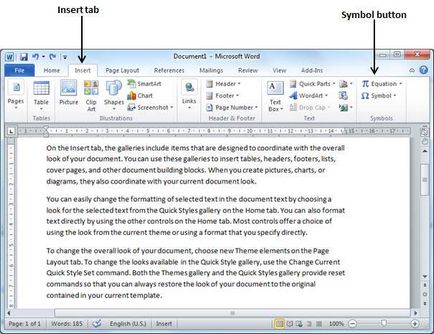
(2) lépés: Ha megnyomja a Szimbólum gombot, egy rövid fenti karakterekből nézne. az alábbiak szerint.
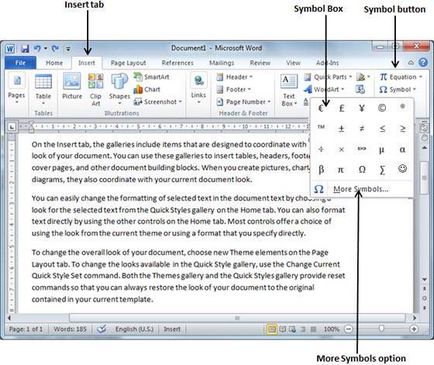
(3) lépés: Most kattintson bármelyik rendelkezésre álló karakterek terén. beilleszteni. hogy a dokumentum a kívánt helyre. Ha nem találja a kívánt karaktert ebben a kis dobozban. akkor kattintson optsiyuDopolnitelnye karaktereket. hogy van egy széles körű karakter. amint az a Szimbólum párbeszédpanel. Meg lehet választani a karaktereket. majd a Beszúrás gombra. Ahhoz, hogy helyezze be a kiválasztott karaktert.
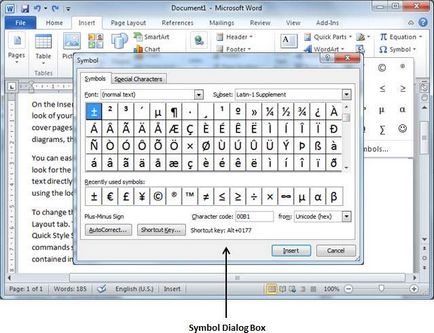
Hozzárendelése gyorsbillentyűk:
(1) lépés: Tegyük fel. Ön már a következő párbeszédablak nyitva jellegű.
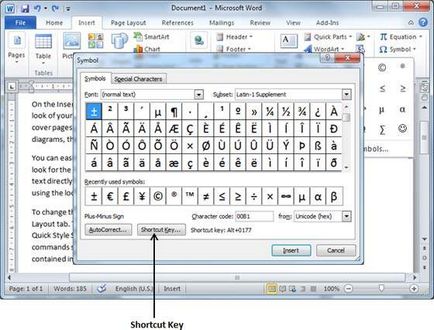
(2) lépés: Kattintson a szimbólumra. amelynek meg szeretné rendelni a billentyű. Tovább gomb nazhmiteKlavishi gyors hozzáférést. amely megjeleníti a következő párbeszédablak billentyűzet beállításai.
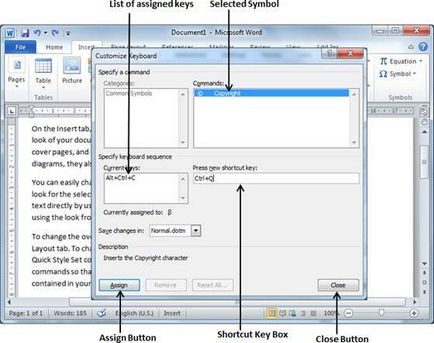
(3) lépés: Most írja be a billentyűkombináció kiválasztott gyors hozzáférési kulcsot. Ön nazhimaeteCtrl + Q. majd hozzárendelése. Rendelni billentyű. Látni fogja, hogy a kiválasztott gomb felkerült a listára a kijelölt kulcsokat. Végül használja a listát. hogy a párbeszédablak bezárásához.